Como exibir avaliações da Trustpilot em seu site WordPress
Publicados: 2023-11-29Quer mostrar avaliações da Trustpilot em seu site WordPress?
Trustpilot é uma das plataformas de avaliação online mais conhecidas. Ao exibir depoimentos de usuários da Trustpilot em seu site, você pode facilmente construir credibilidade e confiança com seu público.
Neste artigo, mostraremos como exibir avaliações da Trustpilot em seu site.
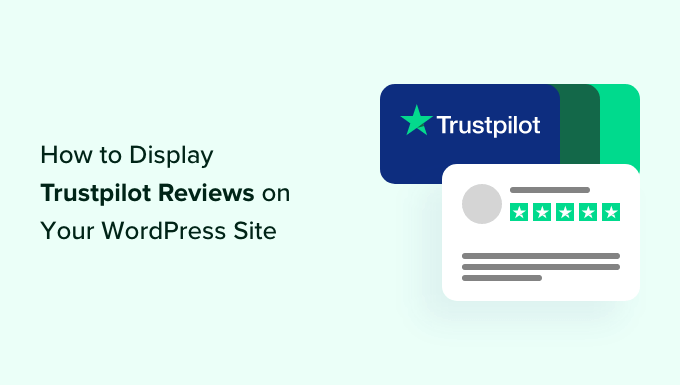
O que é Trustpilot?
Trustpilot é um site de avaliação do consumidor. Quando os usuários acessam a Trustpilot, eles podem encontrar uma empresa para avaliar, escrever um depoimento e atribuir à marca uma classificação com estrelas em uma escala de 1 a 5.
Eles também podem ler avaliações de empresas nas quais estão interessados, para que possam estar mais bem informados sobre suas decisões.
Para os empresários, a Trustpilot dá-lhes a oportunidade de convidar os seus clientes mais fiéis a deixarem testemunhos positivos sobre a marca. Se a empresa receber uma avaliação negativa, ela poderá responder e abordar as preocupações do cliente.
Prós e contras das avaliações da Trustpilot
Se estiver interessado em usar o Trustpilot, você pode estar se perguntando se ele é uma boa opção para você. Vamos revisar os prós e os contras desta plataforma.
Prós do Trustpilot
- É um site de avaliações popular e confiável, portanto, exibir avaliações dele pode aumentar sua prova social.
- Possui um plano gratuito, tornando-o acessível para novos negócios.
- Além do WordPress, pode ser integrado com outras ferramentas de terceiros como PayPal, Pinterest, Facebook e muito mais.
Contras da Trustpilot
- O plano gratuito da Trustpilot permite que qualquer pessoa seja listada na plataforma, independentemente da sua credibilidade ou confiabilidade.
- A Trustpilot mostra anúncios em sua página de perfil, a menos que você pague US$ 250 mensais por domínio.
- Eles também restringem o número de convites de revisão verificados que você pode enviar mensalmente.
Se você está procurando uma plataforma para obter mais análises de produtos WordPress, não procure mais, nosso Centro de Soluções WPBeginner.
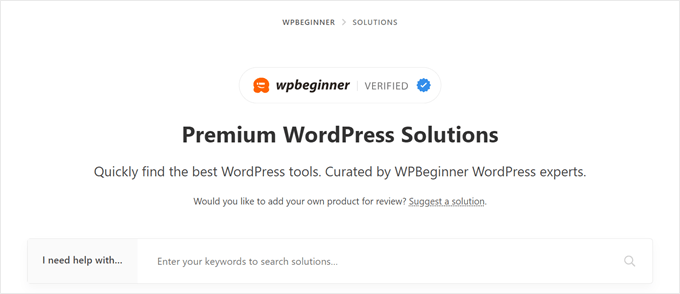
Como você sabe, WPBeginner é o maior site de recursos WordPress gratuito.
WPBeginner Solution Center é o seu centro de revisão completo para encontrar produtos WordPress, incluindo plug-ins WordPress, temas, hospedagem na web, ferramentas de marketing, etc., para ajudar a expandir seus negócios.
Ao contrário do Trustpilot, apenas os produtos WordPress são avaliados no WPBeginner Solution Center para que seus clientes possam encontrar a melhor solução para suas necessidades.
Aqui estão alguns benefícios de ter seus produtos WordPress listados no WPBeginner Solution Center:
- Avaliação gratuita de especialistas : a maioria dos blogueiros do WordPress cobra mais de US$ 600 para publicar uma análise de produto. Com o WPBeginner Solution Center, você pode publicá-lo gratuitamente.
- Página sem anúncios : os anúncios de seus concorrentes nunca serão publicados em sua página de listagem de produtos.
- Obtenha um selo verificado do WPBeginner : Promova a confiança entre seus clientes em potencial exibindo um selo verificado do WPBeginner em seu site.
Se você possui um produto WordPress e deseja ser listado no WPBeginner Solution Center, você pode enviar sua inscrição aqui.
Agora, se você ainda deseja exibir avaliações da Trustpilot em seu site WordPress, não se preocupe. Orientaremos você no processo usando 2 métodos, e você pode usar os links rápidos para pular para aquele que deseja usar:
- Método 1: exibir avaliações da Trustpilot com Reviews Feed Pro (recomendado)
- Método 2: exibir avaliações da Trustpilot com o plug-in Trustpilot (gratuito)
- Dica bônus: adicione notificações de prova social para aumentar sua credibilidade
Observação: se você ainda não possui uma conta comercial Trustpilot, recomendamos criar uma para listar seu produto.
Método 1: exibir avaliações da Trustpilot com Reviews Feed Pro (recomendado)
O primeiro método para exibir avaliações da Trustpilot usa o plugin Reviews Feed Pro da Smash Balloon. É o plugin WordPress mais fácil para mostrar automaticamente avaliações de clientes de vários sites.
Além do Trustpilot, você pode exibir comentários do Yelp, TripAdvisor, Google e sua página do Facebook. Se você usa muitos sites de avaliação, o Reviews Feed Pro facilita o gerenciamento de todos eles em um só lugar.
Para obter mais informações sobre o Reviews Feed Pro, você pode ler nossa análise completa do Smash Balloon.
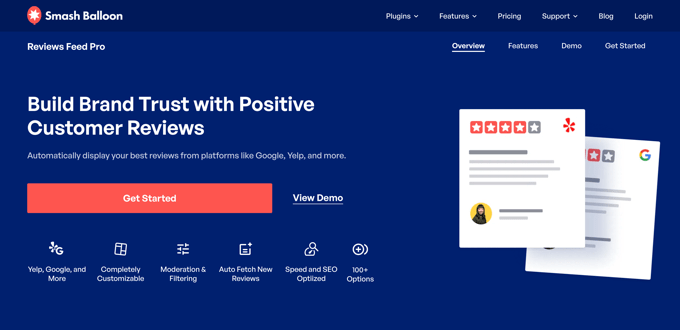
A primeira etapa é instalar e configurar o plug-in Reviews Feed Pro. Para este tutorial, você precisará do plano Plus ou Elite, pois é onde o recurso Trustpilot está disponível. Alternativamente, você pode obter o pacote All Access se quiser usar os plug-ins de mídia social do Smash Balloon também.
Depois de fazer sua compra, instale e ative o plugin. Para obter mais informações, consulte nosso artigo sobre como instalar um plugin para WordPress.
Depois que o plugin estiver ativo, certifique-se de ativar a chave de licença. No assistente de primeiros passos do plugin, insira sua chave de licença e clique em “Ativar”.
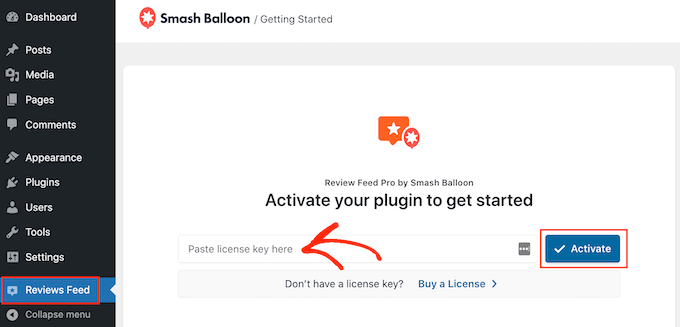
Conectando seu site WordPress com Trustpilot
Neste ponto, você pode começar a integrar seu site WordPress com sua página Trustpilot.
Para fazer isso, vá para Feed de comentários »Todos os feeds e clique em '+ Adicionar novo'.
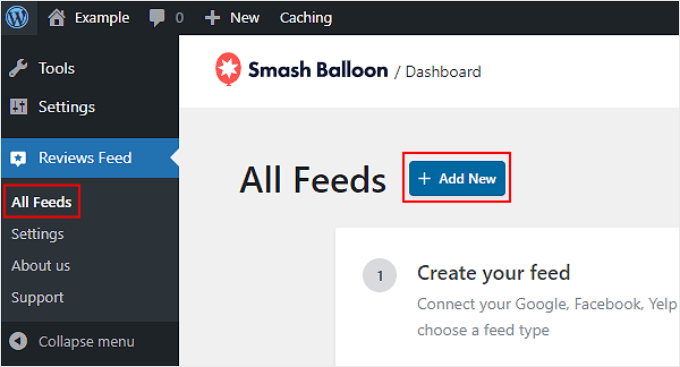
Na próxima página, selecione ‘+ Adicionar fonte’.
Observe que você pode escolher mais de uma fonte para obter avaliações de clientes.
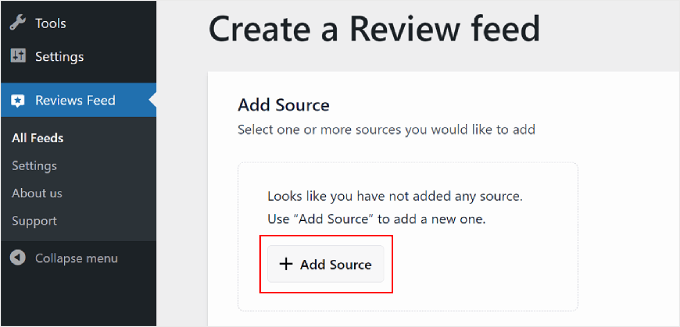
Um pop-up aparecerá solicitando que você escolha um site de avaliação.
Escolha 'Trustpilot' e clique em 'Avançar' no canto inferior direito.
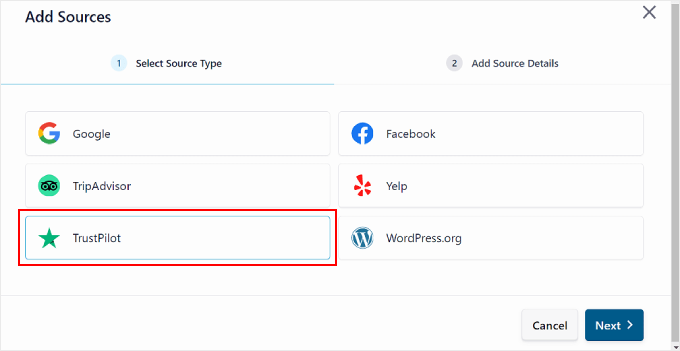
Na próxima janela pop-up, basta digitar o URL da sua página de revisão do Trustpilot no campo.
Depois disso, clique no botão ‘Concluir’.
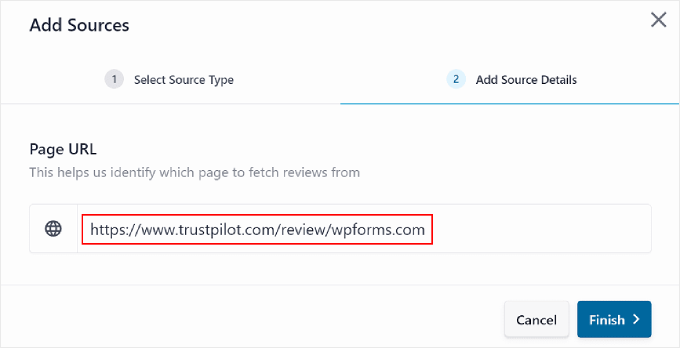
Se a conexão for bem-sucedida, você deverá ver sua página do Trustpilot listada na seção Adicionar fonte.
Agora, basta clicar em ‘Avançar’ para continuar.
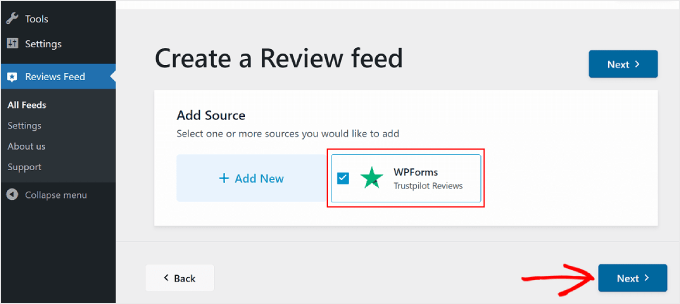
Personalize os cartões de avaliação da Trustpilot
Depois de concluir o estágio de configuração, você pode selecionar um modelo para exibir suas avaliações do Trustpilot. Existem 7 opções: Padrão, Cartões simples, Alvenaria, Revisão única, Carrossel de demonstração, Carrossel e Carrossel de grade.
Todos os modelos são personalizáveis, para que você possa modificá-los de acordo com suas necessidades exatas.
Depois de fazer sua escolha, clique em 'Avançar'.
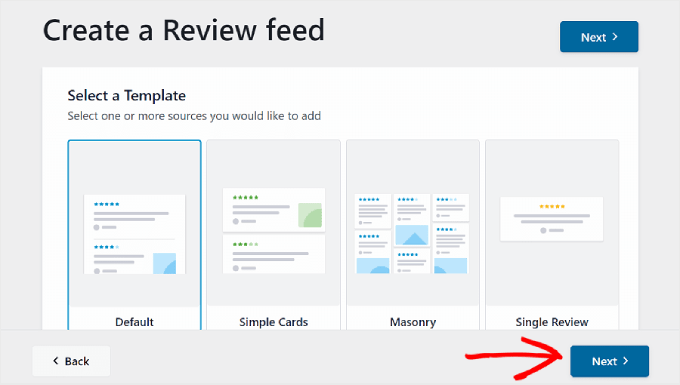
Agora você está dentro do editor de modelos de avaliação da Trustpilot.
Para esta etapa, vamos nos concentrar nas 5 configurações da guia Personalizar: Modelos, Layout, Cabeçalho, Revisões e Botão Carregar Mais.
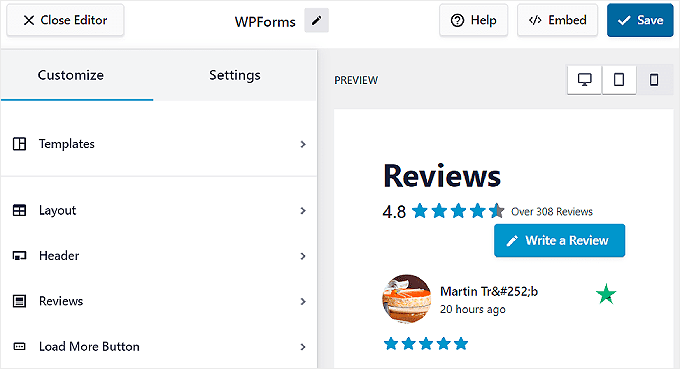
Se quiser mudar de modelo mais tarde, você pode fazer isso usando a configuração ‘Modelos’.
No entanto, observe que todas as personalizações feitas no modelo anterior serão substituídas.
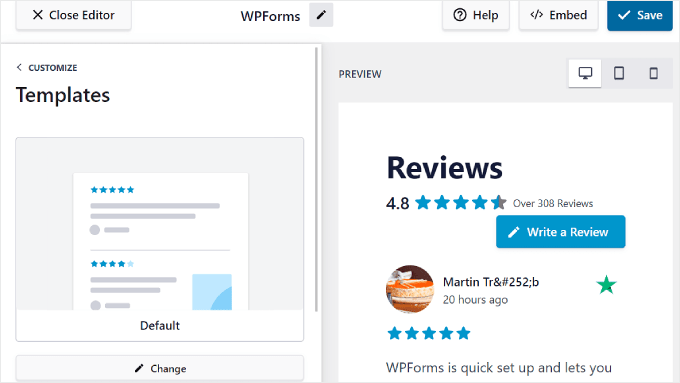
Para alterar a aparência do modelo, vá para ‘Layout’. Nesta guia, você pode alterar o layout do cartão para Lista, Alvenaria ou Carrossel.
Você também pode ajustar o espaçamento entre os comentários para que fiquem mais legíveis.
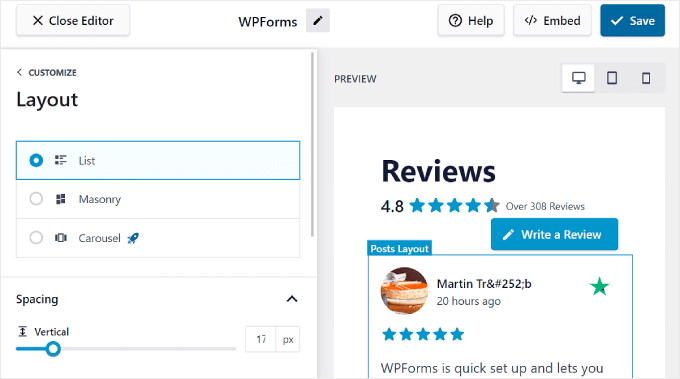
Rolando para baixo, você pode personalizar o número de avaliações a serem exibidas. Você pode alterar isso dependendo se o site é visualizado em um desktop, celular ou tablet.
Além disso, fique à vontade para ajustar o número máximo de caracteres que cada avaliação deve exibir.
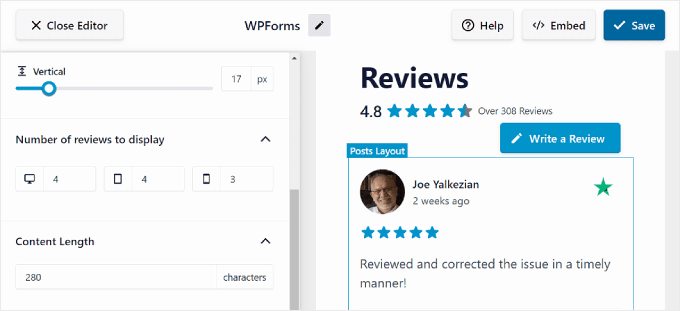
Com a configuração Cabeçalho, você pode modificar a seção superior do cartão de revisão e selecionar quais elementos exibir lá.
Por exemplo, você pode mostrar a classificação média de todas as suas avaliações da Trustpilot para fornecer aos visitantes uma rápida visão geral de sua reputação geral.
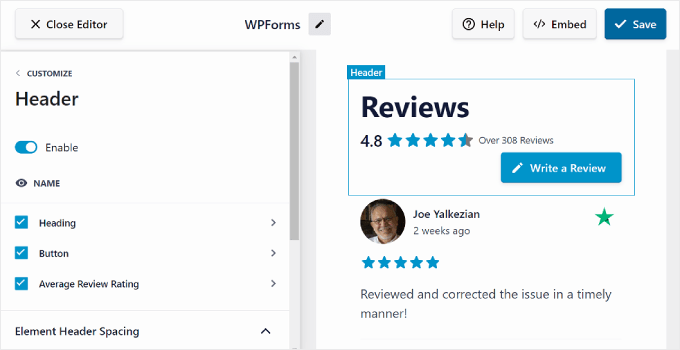
Em Avaliações, você pode selecionar se deseja ativar ou desativar elementos de revisão como Autor e Data, Classificação, Imagens ou Vídeos e Parágrafo de Revisão.
Também é possível reorganizá-los de acordo com suas preferências.
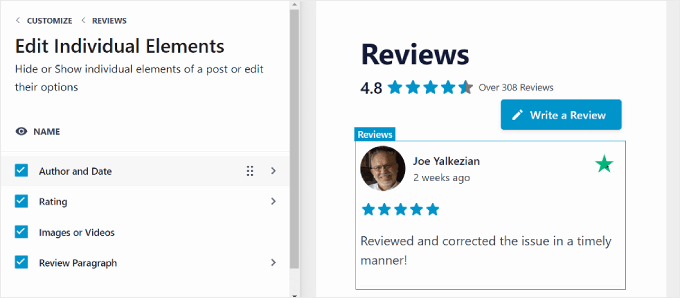
A configuração final na guia Personalizar é o botão Carregar mais, que será útil se você tiver muitos comentários e não quiser exibi-los todos em uma lista.
Você pode personalizar o texto, a cor e o espaçamento do botão de acordo com o design do seu site.
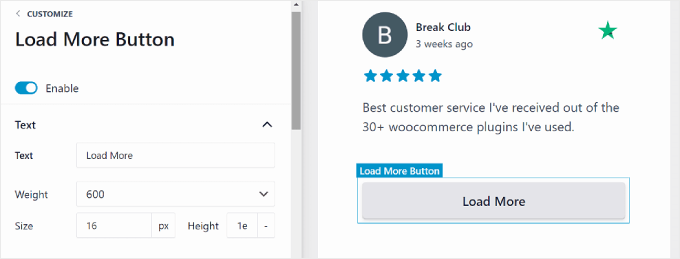
Definir as configurações de revisão exibidas
Em algumas situações, você pode escolher quais avaliações as pessoas podem ver. Dessa forma, você evita mostrar muitos comentários negativos e cria uma boa impressão para novos usuários.
Ou você pode querer que eles mostrem primeiro as avaliações mais recentes, para que os visitantes recebam as últimas novidades sobre seu produto ou serviço.

Para fazer isso, você pode mudar para a guia ‘Configurações’, que fica ao lado da guia Personalizar. Para esta etapa do guia, nos concentraremos nas configurações de classificação, filtros, moderação e idioma.
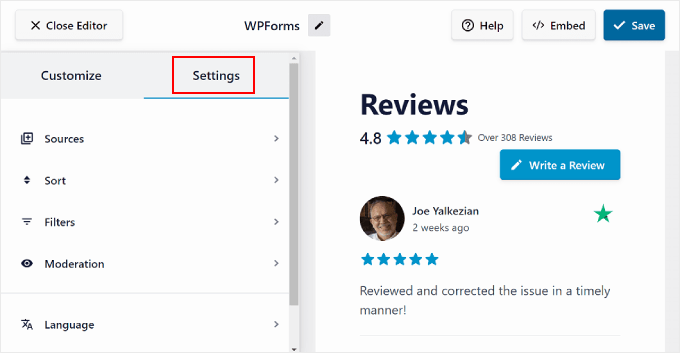
Se quiser determinar que tipo de comentários são mostrados na parte superior, você pode navegar até o menu ‘Classificar’.
Nesta configuração, você pode optar por exibir as avaliações por data, como as avaliações mais antigas ou mais recentes primeiro. Ou você pode mostrá-los com base na classificação com estrelas mais alta ou mais baixa. Se você não tiver uma preferência específica, basta selecionar ‘Randomizar’.
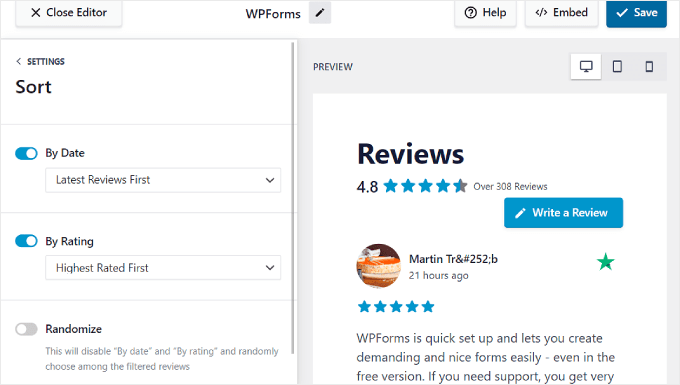
Para filtrar quais avaliações são mostradas, vá ao menu ‘Filtros’.
Aqui, você pode optar por exibir avaliações com base em determinados critérios, como avaliações com estrelas e determinadas palavras-chave. O último pode ser útil se você optar por mostrar análises de produtos específicos para uma determinada página de produto.
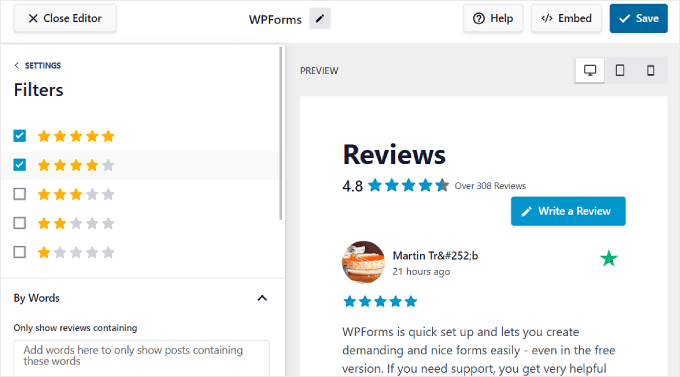
Você também tem a configuração Moderação, que permite exibir apenas avaliações específicas em seu site.
Nesta configuração, você precisará ativar o botão ‘Ativar’. Em seguida, você pode selecionar entre o modo Lista de Permissões ou Lista de Bloqueios. O primeiro permite escolher quais comentários estão qualificados para exibição, enquanto o último permite escolher quais comentários serão ocultados.
Observe que o plugin de avaliações só pode mostrar as últimas 100 avaliações da Trustpilot devido às limitações da API da plataforma.
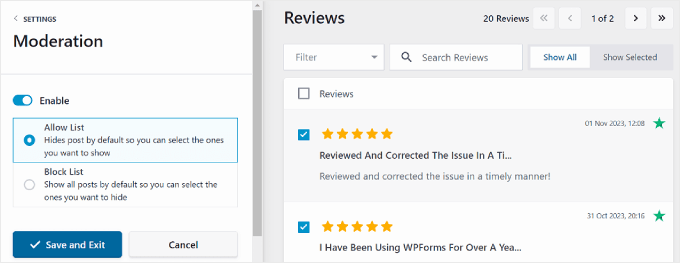
Agora, digamos que você tenha um site multilíngue e queira exibir comentários em um idioma específico.
Para isso, você pode ir em ‘Idioma’ na aba Configurações e escolher o idioma desejado no menu suspenso.
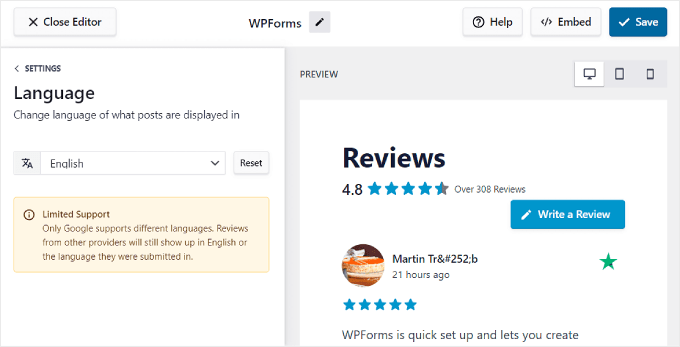
Depois de configurar os cartões de revisão, você pode usar os botões de visualização do dispositivo próximos ao canto superior direito para ver como eles ficam no desktop, tablet e celular. Dessa forma, eles ficarão bem independentemente do dispositivo que o visitante estiver usando.
Então, quando estiver satisfeito com os cartões de avaliação, basta clicar no botão ‘Salvar’.
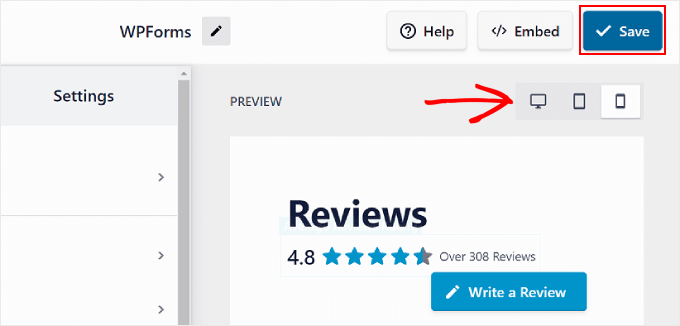
Incorporar avaliações da Trustpilot em uma página ou postagem do WordPress
Vamos em frente e adicionar seus comentários da Trustpilot às suas páginas da web.
Para isso, você precisará clicar no botão ‘Incorporar’ ao lado de ‘Salvar’. O pop-up Incorporar feed deve aparecer.
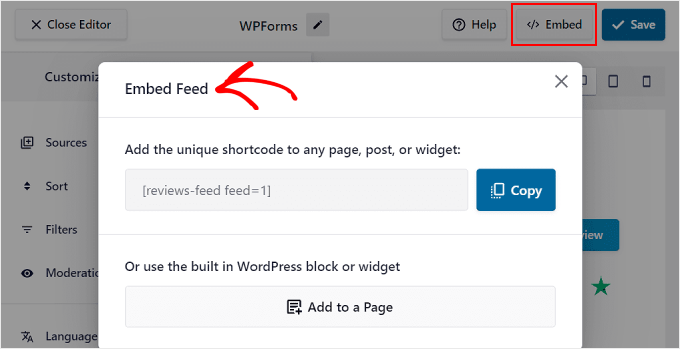
Você tem duas opções para adicionar suas avaliações da Trustpilot: usando um código de acesso ou o bloco ou widget integrado do WordPress.
Entre esses dois, o método mais fácil é a rota do bloco ou widget.
Tudo que você precisa fazer é clicar no botão ‘Adicionar a uma página’. Dependendo do seu tema WordPress, você também poderá ver outra opção chamada ‘Adicionar a um widget’.
Depois disso, selecione a página desejada. Uma vez feito isso, clique no botão ‘Adicionar’ na parte inferior do pop-up.
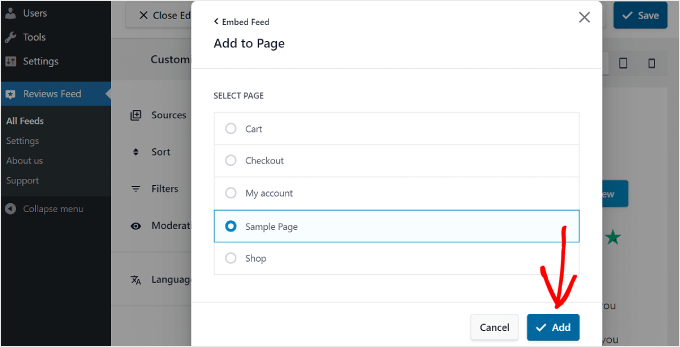
Você será então redirecionado para o editor de bloco do WordPress dessa página e verá instruções sobre como adicionar o bloco Feed de avaliações lá.
Basta clicar no botão preto '+' adicionar bloco em qualquer lugar da página e pesquisar 'Feed de comentários'.
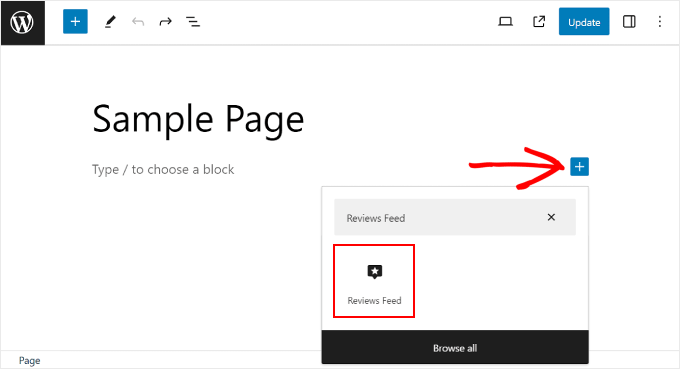
Depois de fazer isso, basta arrastar e soltar onde for melhor na página.
Tudo que você precisa fazer agora é clicar no botão ‘Atualizar’ para terminar de adicionar o bloco.
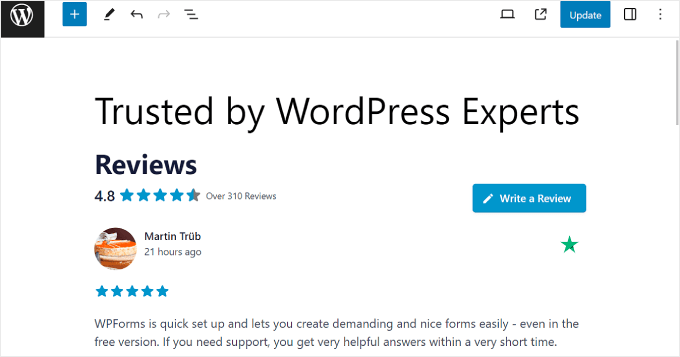
A opção shortcode é ideal quando você deseja mostrar comentários em um local que o plugin não gerencia automaticamente, como uma postagem de blog. Para fazer isso, clique no botão ‘Copiar’ e vá para a página ou postagem onde deseja colocar as avaliações da Trustpilot.
Em seguida, use o bloco shortcode para colar o shortcode copiado lá, assim:
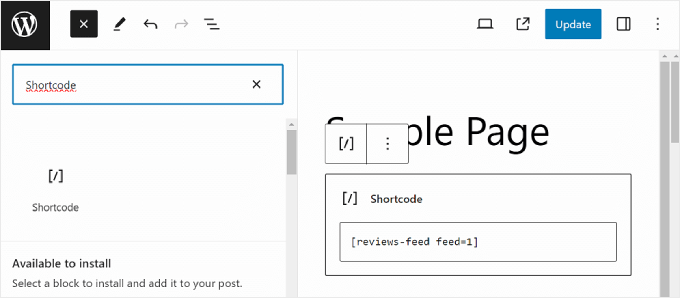
Igual ao método anterior, basta clicar no botão ‘Atualizar’ para oficializar as alterações. E é isso!
Aqui está um exemplo da aparência do cartão de avaliação da Trustpilot em seu site:
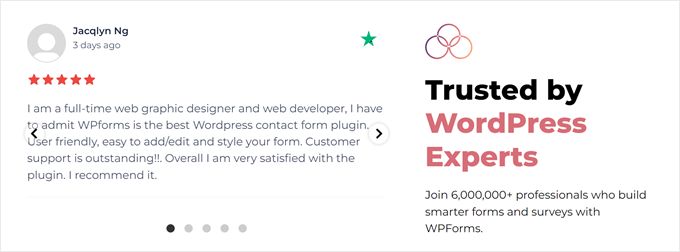
Método 2: exibir avaliações da Trustpilot com o plug-in Trustpilot (gratuito)
Este segundo método usa o plugin oficial WordPress Trustpilot Reviews, que está disponível gratuitamente para proprietários de contas comerciais da Trustpilot.
Dependendo do plano Trustpilot que você usa, no entanto, as opções e funções de personalização podem não ser tão extensas quanto o Reviews Feed Pro.
Para começar, basta fazer login na sua conta Trustpilot e navegar até o menu ‘Integrações’. Na seção Comércio eletrônico, selecione ‘WordPress’.
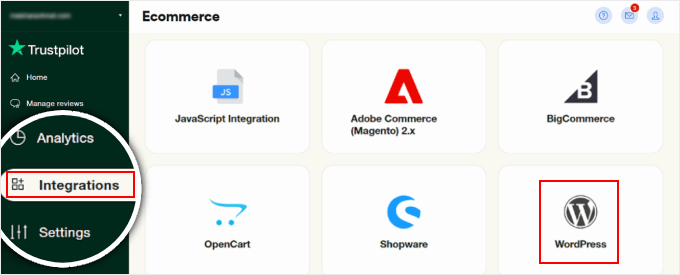
Você verá um botão ‘Baixar arquivo zip’ para acessar o pacote de plugins Trustpilot.
Basta clicar no botão e instalar o plugin no painel de administração do WordPress. Você pode seguir este guia sobre como instalar e ativar um plugin do WordPress para obter instruções passo a passo.
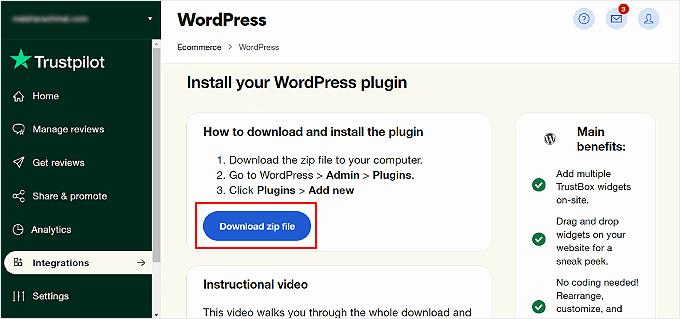
Agora você deve ter o plugin Trustpilot instalado e ativado.
Vá em frente e abra a guia Trustpilot no painel do WordPress. Em seguida, clique em ‘Fazer login com Trustpilot’ para conectar o plugin à sua conta.

Depois disso, você verá uma notificação de colocação de cookies da Trustpilot.
Basta marcar a caixa 'Entendo e aceito' e clicar em 'Confirmar' para continuar.
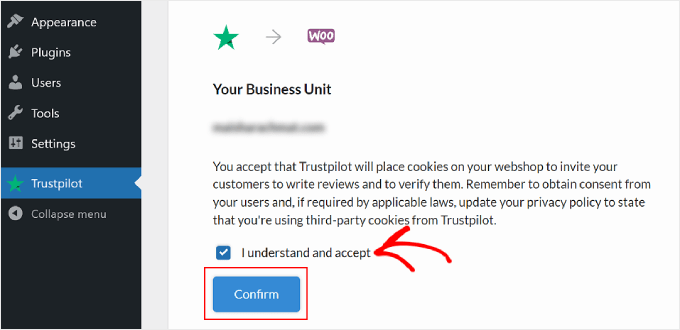
Agora, você pode começar a adicionar um cartão de avaliação da Trustpilot, também chamado de TrustBox, ao seu site.
Tudo o que você precisa fazer é escolher um TrustBox no painel esquerdo e arrastá-lo e soltá-lo no lado de visualização da página.
Você pode filtrar os diferentes TrustBoxes disponíveis usando os menus suspensos abaixo da seção 'Escolha um TrustBox'.
Observação: para usuários do plano Trustpilot gratuito, o único TrustBox que você pode usar é o Review Collector. Este TrustBox convida os usuários a acessar a Trustpilot e avaliar seu negócio, em vez de mostrar depoimentos de clientes anteriores.
Para obter mais opções, você precisará atualizar para um plano Trustpilot pago.
Além disso, sinta-se à vontade para alterar a página de visualização para outras páginas, como a categoria do produto ou páginas de produtos individuais, usando o menu ao lado de ‘Visualizar em:’
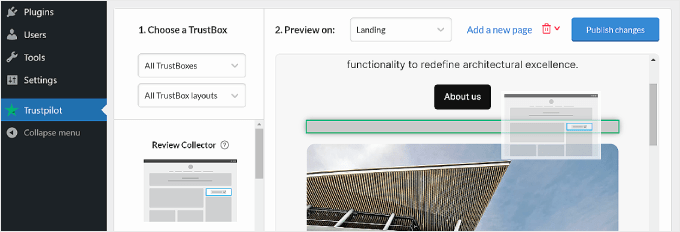
Para personalizar o TrustBox, passe o mouse sobre o elemento TrustBox e clique em ‘Personalizar’.
Você deverá ver algumas configurações do TrustBox no lado esquerdo, permitindo alterar o posicionamento, espaçamento, tamanho e idioma.
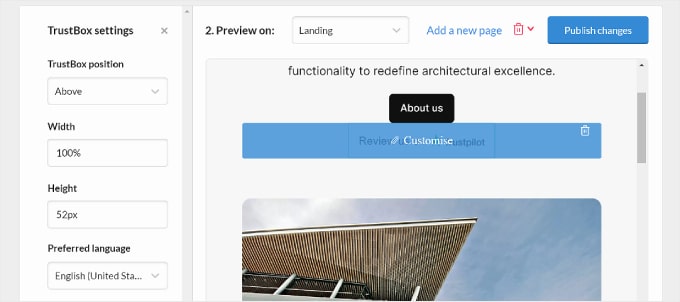
Quando estiver satisfeito com a aparência dos widgets TrustBox, você pode clicar no botão ‘Publicar alterações’ no canto superior direito.
Esta é a aparência do Review Collector TrustBox em nosso site de teste:
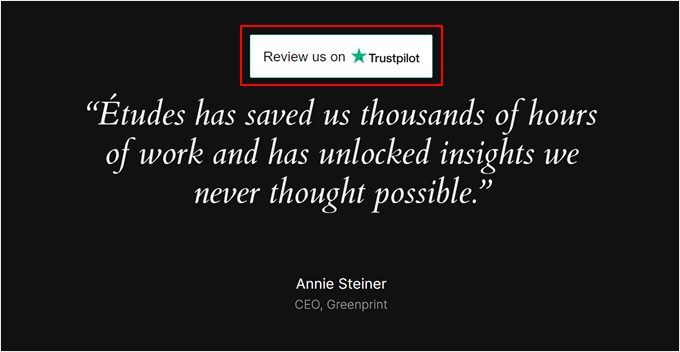
Dica bônus: adicione notificações de prova social para aumentar sua credibilidade
Adicionar avaliações da Trustpilot é apenas uma maneira de aumentar a confiabilidade da sua marca. Outra coisa que você pode fazer é adicionar notificações de prova social em tempo real ao seu site WordPress.
São basicamente pequenas notificações que aparecem no seu site quando alguém faz uma compra na sua empresa. Aqui está um exemplo:
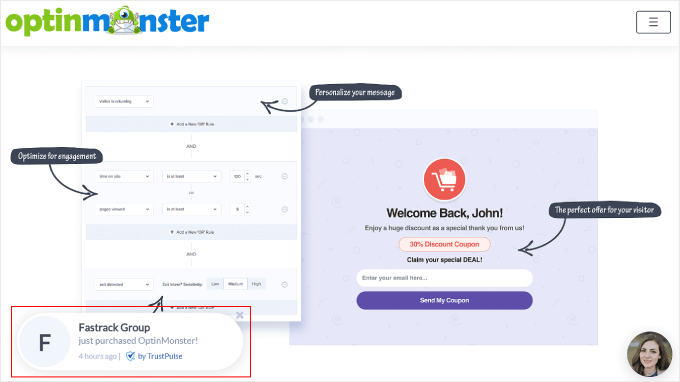
Com isso, você pode mostrar aos clientes em potencial que pessoas reais estão fazendo compras na sua loja online. Isso pode incentivá-los a fazer o mesmo.
Se você quiser fazer isso, recomendamos usar o TrustPulse. É o melhor plugin de prova social para WordPress disponível. Como na imagem acima, ele pode exibir notificações em tempo real de produtos comprados em seu site.
Para obter mais informações sobre o TrustPulse, confira nossa análise completa do TrustPulse. Também recomendamos a leitura de nosso guia sobre como usar o FOMO para aumentar as conversões.
Esperamos que este artigo tenha ajudado você a aprender como exibir avaliações da Trustpilot em seu site. Você também pode verificar os melhores plug-ins de avaliações do Google para WordPress e como adicionar uma página de avaliações de clientes no WordPress.
Se você gostou deste artigo, inscreva-se em nosso canal no YouTube para tutoriais em vídeo do WordPress. Você também pode nos encontrar no Twitter e no Facebook.
